مواد جي جدول
جڏهن هڪ ورڪ شيٽ سان معاملو ڪيو وڃي جنهن ۾ تمام گهڻا ڊيٽا صفحا آهن، اهو ضروري آهي ته انهن لاء مناسب صفحو نمبر مقرر ڪيو وڃي. ٻي صورت ۾، وقت ۾ ضروري ڊيٽا ڳولڻ يا ورڪ شيٽ صفحن کي هڪ ٻئي سان ڳنڍڻ ڏکيو ٿيندو. جيڪڏهن اسان موجوده ورڪ شيٽ ۾ صفحي 1 تي فوٽر شامل ڪندا آهيون، پوء اهو اسان جي ڪم کي آسان ڪندي اسان جي مدد ڪري ٿو. تنهن ڪري، اهو سکڻ تمام ضروري آهي ته صفحي 1 تي فوٽر کي موجوده ورڪ شيٽ ۾ ڪيئن شامل ڪيو وڃي.
پریکٹس ورڪ بڪ ڊائون لوڊ ڪريو
توهان هتي کان مشق ورڪ بڪ ڊائون لوڊ ڪري سگهو ٿا.
فوٽر پيج شامل ڪرڻ 1.xlsx
3 آسان طريقا فوٽر پيج 1 کي موجوده ورڪ شيٽ ۾ شامل ڪرڻ لاءِ آساني سان سمجھڻ لاءِ Excel ۾ ھڪڙو مثال. مثال طور، اسان وٽ ماڻهن جو هڪ ڊيٽا سيٽ آهي جن سان سندن نالن ڪالمن بي، ڊپارٽمينٽ ان ڪالمن سي، ۽ تنخواه ۾ کالم ڊي . هن نقطي تي، توهان 3 طريقن تي عمل ڪندي فوٽر صفحو 1 موجوده ورڪ شيٽ ۾ شامل ڪرڻ چاهيو ٿا. ائين ڪرڻ لاءِ هيٺ ڏنل ٻنهي طريقن جي قدمن تي عمل ڪريو:
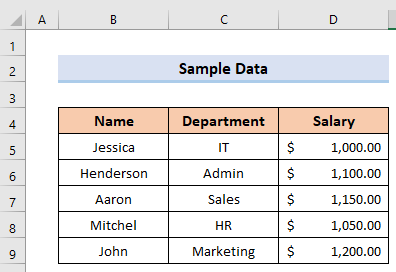
1. فوٽر سيڪشن مان صفحو 1 آپشن چونڊڻ
ٻه عمل آهن جن ذريعي توهان شامل ڪري سگهو ٿا توهان جي ورڪ شيٽ جا صفحا. ھتي مان توھان کي ڏيکاريندس، توھان ڪيئن چونڊي سگھوٿا صفحو 1 اختيار سڌو سنئون فوٽر سيڪشن مان. ھن کي ڪرڻ لاءِ ھيٺ ڏنل قدمن تي عمل ڪريو.
> قدم:
11>16>
- هاڻي، هيٺ فوٽر سيڪشن چونڊيو 6 14>

6>وڌيڪ پڙهو: 6>ايڪسل ۾ فوٽر ڪيئن داخل ڪجي (2 مناسب طريقا)
2. چونڊڻ "صفحو 1 جو؟" فوٽر سيڪشن مان آپشن
اسان صفحو 1 جو؟ اختيار استعمال ڪندي ساڳيو ڪم ڪري سگهون ٿا. هي طريقو پهرين طريقي سان ملندڙ جلندڙ آهي صرف نظرياتي تبديلين سان، هن طريقي جا مرحلا هي آهن.
Steps:
- سڀ کان شروع ۾، ورجايو. پهرين طريقي سان ملندڙ قدم. مختصر ۾: وڃو Insert> هيڊر & فوٽر>فوٽر آپشنز.
- پوءِ، صفحو 1 اختيار چونڊڻ بدران، توهان هن طريقي ۾ ” صفحو 1 جو؟“ اختيار چونڊيندا. .

- آخر ۾، توهان ڏسندا هر هڪ صفحي جو تعداد گڏوگڏ صفحن جي ڪل تعداد سان. ان جو مطلب آهي ته جيڪڏهن توهان وٽ ڪل 5 صفحا آهن، هن فوٽر آپشن کي چونڊڻ کان پوءِ توهان ڏسندا صفحو 1 مان 5 پهرين صفحي تي، صفحو 2 مان 5 ٻئي صفحي تي، ۽ صفحو 5 مان 5 آخري صفحي تي.

وڌيڪ پڙهو: Excel شيٽ کي ڪيئن پرنٽ ڪجي هر صفحي تي هيڊر سان Excel ۾ (3 طريقا)
ساڳيا پڙهڻ
- سڀني صفحن لاءِ ايڪسل ۾ هيڊر ڪيئن سيٽ ڪجي (2 تڪڙا طريقا)
- ايسل ۾ هيڊر ۽ فوٽر استعمال ڪريو (3 تڪڙا) طريقا)
- ڪيئن منتقل ڪجي هيڊر ايڪسل ۾ (آسان قدمن سان) 12> ايڪسل ۾ هيڊر شامل ڪريو (5 تڪڙا طريقا)
- سيٽ تي ايڪسل ۾ قطارن کي ڪيئن ورجايو وڃي (5 آسان طريقا)
3. صفحي کي ترتيب ڏيڻ واري ڊائلاگ باڪس مان صفحو مقرر ڪرڻ
ٻيو طريقو داخل ڪرڻ جو هيڊر ۽ amp; فوٽر شروع ڪندي آهي صفحو سيٽ اپ ڊائلاگ باڪس. ائين ڪرڻ لاءِ، اسان کي ھيٺ ڏنل قدمن تي عمل ڪرڻو پوندو.
قدم:
11>21>
- ٻيو، صفحو سيٽ اپ ڊائلاگ باڪس ۾، منتخب ڪريو هيڊر/فوٽر اختيار، ۽ پوءِ فوٽر اختيار ۾، چونڊيو صفحو 1 اختيار ۽ پوءِ ڪلڪ ڪريو ٺيڪ .

- آخري، توهان ڏسندا ته صفحو نمبر هر صفحي تي سيريل طور تي ظاهر ٿيندا.

وڌيڪ پڙهو: سڀني شيٽ ۾ ساڳي هيڊر ڪيئن شامل ڪجي Excel ۾ (5 آسان طريقا)
ياد رکڻ جون شيون
توهان پڻ استعمال ڪري سگهو ٿا ڪسٽم فوٽر فوٽر جي ترتيب کي چونڊڻ لاءِ اختيار. هن لاء، توهان کي منتخب ڪرڻ جي ضرورت آهي ڪسٽم فوٽر بٽڻ. ان کان پوء، هڪ نئين ونڊو کلي ويندي جتي توهان پنهنجي صفحي جي فوٽر کي ترتيب ڏئي سگهو ٿا. هتي صفحو نمبر داخل ڪريو اصل ۾ ڪم ڪري ٿو جيئن صفحو 1 اختيار ڊزائن ٽئب.
نتيجو
ان کان پوءِ، مٿي بيان ڪيل طريقن تي عمل ڪريو. اميد آهي ته، اهي طريقا توهان کي موجوده ورڪ شيٽ ۾ صفحي 1 تي فوٽر شامل ڪرڻ ۾ مدد ڪندا. اسان کي ڄاڻڻ جي خوشي ٿيندي ته ڇا توهان ڪم کي ڪنهن ٻئي طريقي سان عمل ڪري سگهو ٿا. هن قسم جي وڌيڪ مضمونن لاءِ ExcelWIKI ويب سائيٽ تي عمل ڪريو. مھرباني ڪري ھيٺ ڏنل سيڪشن ۾ رايا، تجويزون، يا سوال شامل ڪرڻ لاء آزاد محسوس ڪريو جيڪڏھن توھان کي ڪو مونجھارو آھي يا ڪنھن مسئلي کي منهن ڏيڻو پوي ٿو. اسان پنهنجي سطح تي بهترين ڪوشش ڪنداسين ته مسئلو حل ڪرڻ يا توهان جي تجويزن سان ڪم ڪرڻ لاءِ.

